笔记本可以连接无线蓝牙耳机吗 笔记本电脑如何连接无线蓝牙耳机步骤
更新时间:2024-02-12 12:49:18作者:xtliu
随着科技的不断进步,无线蓝牙耳机已经成为现代生活中不可或缺的一部分,许多人可能会疑惑,笔记本电脑是否可以连接无线蓝牙耳机?答案是肯定的。事实上连接笔记本电脑和无线蓝牙耳机非常简单,只需几个简单的步骤即可完成。在本文中我们将探讨如何连接无线蓝牙耳机与笔记本电脑的步骤,让您能够享受到更自由、便捷的音乐体验。
步骤如下:
1.点击电脑左下角“开始”——“设置”,打开“Windows设置”。

2.再“Windows设置”页面,点击“设备”,打开“设备设置”。
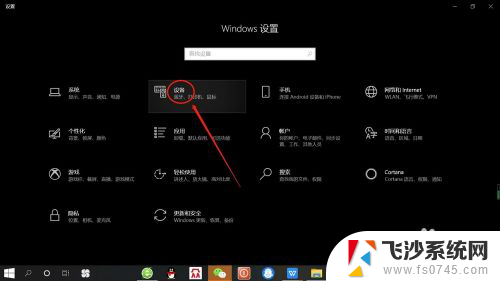
3.在“设备设置”页面。点击“蓝牙”,打开“电脑蓝牙”。
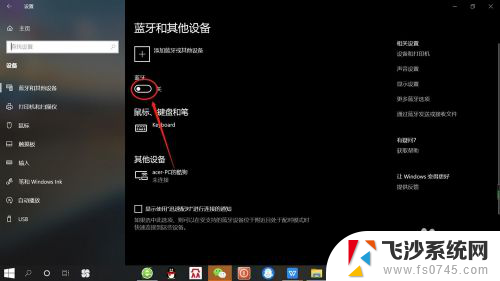
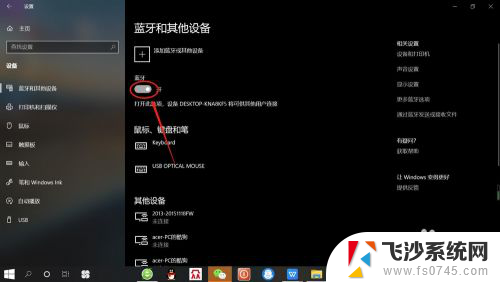
4.接着,按无线蓝牙耳机开关,打开“无线蓝牙耳机“。

5.然后,在“设备设置”页面。点击添加“蓝牙或其他设备”——“蓝牙”——“无线蓝牙耳机”,即可使电脑与无线蓝牙耳机配对连接,如下图所示。
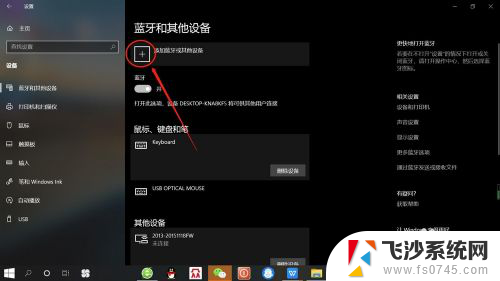
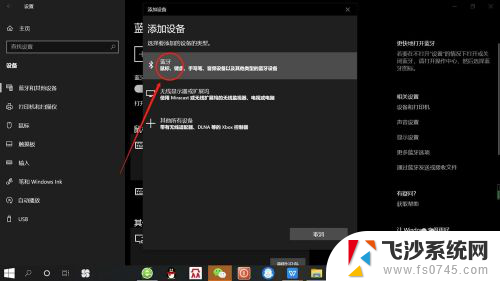
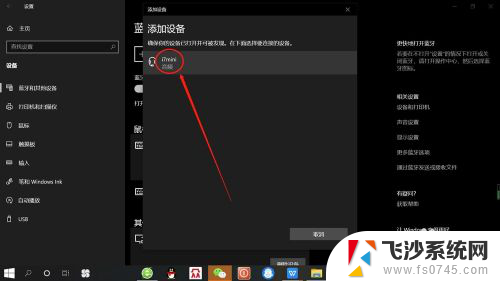
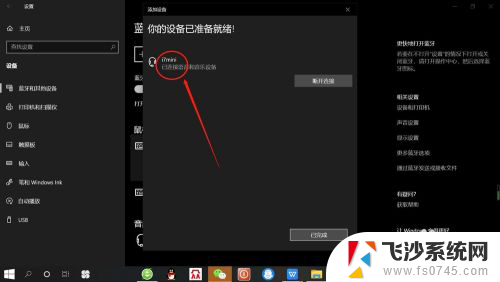
以上是关于笔记本是否可以连接无线蓝牙耳机的全部内容,如果您遇到这种情况,您可以按照以上方法进行解决,希望这能对大家有所帮助。
笔记本可以连接无线蓝牙耳机吗 笔记本电脑如何连接无线蓝牙耳机步骤相关教程
-
 笔记本电脑如何连接蓝牙无线耳机 笔记本电脑如何连接无线蓝牙耳机步骤
笔记本电脑如何连接蓝牙无线耳机 笔记本电脑如何连接无线蓝牙耳机步骤2024-02-16
-
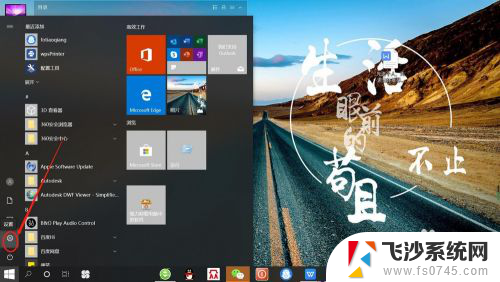 笔记本电脑可以连接无线蓝牙耳机吗 笔记本电脑如何连接蓝牙耳机
笔记本电脑可以连接无线蓝牙耳机吗 笔记本电脑如何连接蓝牙耳机2025-03-31
-
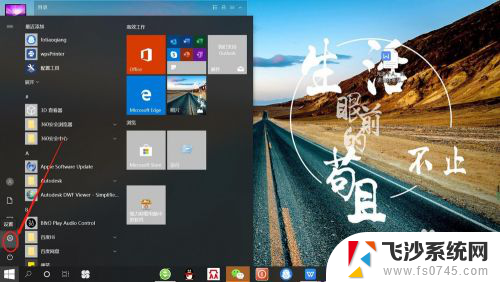 电脑可以连接蓝牙无线耳机吗 笔记本电脑如何配对无线蓝牙耳机
电脑可以连接蓝牙无线耳机吗 笔记本电脑如何配对无线蓝牙耳机2024-01-02
-
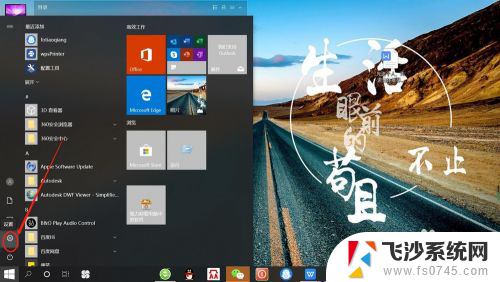 无线耳机可以连接电脑蓝牙吗 无线蓝牙耳机如何与笔记本电脑配对
无线耳机可以连接电脑蓝牙吗 无线蓝牙耳机如何与笔记本电脑配对2024-06-01
- 笔记本电脑怎样连蓝牙无线耳机 笔记本电脑连接蓝牙耳机步骤
- 笔记本电脑可以配无线耳机吗 笔记本电脑蓝牙耳机连接步骤
- 笔记本连接无线蓝牙耳机 笔记本电脑如何连接蓝牙耳机
- 电脑蓝牙能连无线耳机吗 无线蓝牙耳机如何与笔记本电脑连接
- 笔记本电脑可以使用无线耳机吗 笔记本电脑如何连接蓝牙耳机
- 笔记本电脑如何连接无线蓝牙耳机 笔记本电脑如何连接蓝牙耳机
- 免密连接wifi 没有WIFI密码连接方式
- 怎样让笔记本风扇声音变小 如何减少笔记本风扇的噪音
- word中的箭头符号怎么打 在Word中怎么输入箭头图标
- 文档开始栏隐藏了怎么恢复 word开始栏如何隐藏
- 笔记本电脑调节亮度不起作用了怎么回事? 笔记本电脑键盘亮度调节键失灵
- 笔记本关掉触摸板快捷键 笔记本触摸板关闭方法
电脑教程推荐
- 1 怎样让笔记本风扇声音变小 如何减少笔记本风扇的噪音
- 2 word中的箭头符号怎么打 在Word中怎么输入箭头图标
- 3 笔记本电脑调节亮度不起作用了怎么回事? 笔记本电脑键盘亮度调节键失灵
- 4 笔记本关掉触摸板快捷键 笔记本触摸板关闭方法
- 5 word文档选项打勾方框怎么添加 Word中怎样插入一个可勾选的方框
- 6 宽带已经连接上但是无法上网 电脑显示网络连接成功但无法上网怎么解决
- 7 iphone怎么用数据线传输文件到电脑 iPhone 数据线 如何传输文件
- 8 电脑蓝屏0*000000f4 电脑蓝屏代码0X000000f4解决方法
- 9 怎么显示回车符号 Word如何显示换行符
- 10 cad2020快捷工具栏怎么调出来 AutoCAD2020如何显示工具栏